
Vizio TVs are known for their affordability and solid performance, but like any electronics, they can sometimes encounter issues. Whether you're dealing with a screen malfunction, sound problems, or connectivity hiccups, this guide is designed to walk you through the common problems Vizio users face and offer practical solutions. From fixing issues with the TV turning on to solving software and firmware glitches, we'll cover all bases. Let's check common Vizioテレビの問題 そしてその解決策。
目次
Vizioテレビの電源が入らない問題
あなたがVizioテレビまたはリモコンアプリの電源ボタンを押しても、何も起こりません。テレビはオフのままで、電源インジケーターライトが消灯しているか、点滅しているか、または点灯しているが反応しない場合があります。
一般的な理由
Vizioテレビがつかない問題の根本原因はいくつか考えられます:
- 電源供給の問題: 内部電源の問題がテレビの電源を入れるのを妨げている可能性があります。
- リモコンアプリや電源ボタンの故障: A 欠陥のあるVizioリモコンアプリ また、テレビの電源ボタンが原因となることもあります。
- ソフトウェアの不具合: A crash or error in the TV's software might prevent it from powering up properly.
- 電源コードが緩んでいるか、抜けている: 時々、電源ケーブルが緩んでいたり外れていたりして、電源が入らないことがあります。
ステップバイステップの解決策
ステップ1: 電源を確認する
Ensure the TV's power cord is securely plugged into both the TV and the wall outlet. It's easy to overlook, but a loose connection can prevent the TV from powering on. If you're using a power strip, plug the TV directly into the wall outlet to rule out issues with the power strip.
ステップ2: 別のリモコンを試してください。
If you're using the remote, make sure the batteries are fresh and properly inserted. Try using the physical power button on the TV to see if it will turn on.
Sometimes the remote itself may be malfunctioning, and using the TV's onboard buttons can help you diagnose if the issue lies with the remote. If your remote eventually fails to work, try controlling your Vizio TV with your phone through the Vizioスマートテレビリモコンアプリ。3ステップのセットアップで、ワイヤレスでVizioのテレビを操作できます。

万能リモコンアプリをダウンロードします
ステップ3: 電源の循環を行う
テレビをコンセントから抜き、テレビの電源ボタンを30秒間押し続けます。これにより、残留電力が排出され、小さな問題がリセットされることがあります。60秒後にテレビを再接続し、再び電源を入れてみてください。
ヴィジオテレビの画面の問題
You turn on your Vizio TV, but instead of a clear, vibrant picture, you're met with a blank screen, blackness, or an odd color distortion. In some cases, the screen may stay completely dark or flicker intermittently.
一般的な理由
なぜVizioテレビの画面に問題があるのか?理由には以下が含まれる場合があります:
- 緩んだケーブルや破損したケーブル: HDMI または AV 接続が不良だと、信号が画面に届かないことがあります。
- Incorrect input source: テレビが間違った入力ソースに設定されていると、画面が動作していないように見えるかもしれません。
- 電源供給の問題: 内部電源の故障が原因で画面が表示されない可能性があります。
- 画面の不具合: 場合によっては、問題が実際の画面パネルや内部表示コンポーネントにある可能性があります。
ステップバイステップの解決策
Vizioテレビの画面の問題を解決するには? 以下のステップに従ってください。
ステップ1: Vizioテレビの入力ソースを確認する.
時には最も簡単な解決策が正しいこともあります。押して Input または Source リモコンアプリのボタンを押して、利用可能な入力チャンネル(例: HDMI 1、HDMI 2、テレビなど)を切り替えます。

If the screen is still blank, double-check that the correct input source is selected based on the device you're trying to use, such as a cable box, gaming console, or streaming device.
ステップ2: ケーブルと接続を確認します。
すべてのケーブル(HDMI、AV)がしっかりと接続されていることを確認してください。緩んだケーブルは、画面が真っ黒になったり、信号が悪くなる原因になります。場合によってはHDMIケーブルやポートを交換してみてください。時々、不良品や低品質のケーブルがディスプレイの問題を引き起こすことがあります。
ステップ3: テレビの電源を切って入れ直す。
接続が問題ないようで、ソースが正しい場合、テレビの電源プラグをコンセントから抜いてください。 Vizioテレビの電源ボタン (リモコンアプリではなく)約30秒間押して、残留電力を放電します。1分待った後、テレビを再接続して電源を入れ、画面が正常に動作するか確認します。このステップは、軽微な電気的またはソフトウェアの不具合を解決することがよくあります。

Vizioテレビの画面に線が表示される問題
Horizontal or vertical lines appear on your Vizio TV screen, distorting the picture. The lines may be thin or thick, and they may flicker or remain static. This problem "Vizio TV problems lines on screen" is especially noticeable when watching HD or 4K content.
一般的な理由
- 接続ケーブルが緩んでいるか、接続が不十分です。: 不良なHDMIや他の入力ケーブルが信号を妨げ、画面にラインやアーティファクトを引き起こす可能性があります。
- 内部ディスプレイの故障: If the TV's display panel is malfunctioning, it can result in permanent or intermittent lines.
- グラフィックスカードまたは内部回路: Problems with the TV's internal components (such as the graphics card) can cause these lines to appear.
ステップバイステップの解決策
ステップ1: すべての接続を確認して確保する
Inspect the cables connected to the TV, particularly HDMI cables. A loose or frayed cable can easily cause display issues, including lines. Ensure they're fully inserted into the TV and connected devices (like cable boxes or gaming consoles).
または、別のHDMIポートをテレビで試すか、新しいHDMIケーブルを使用して接続不良を除外してください。
ステップ2: Vizio テレビをリセットする 工場出荷時設定に戻す
ケーブルを確認しても線が残っている場合は、 を実行してください。 工場出荷時リセット。これにより、画像に影響を与える可能性のあるソフトウェアの不具合を解消できます。「画面ミラーリング」を使用する場合は、スマホの設定に移動して、リモコンアプリを選択してください。 設定 > システム > リセット & 管理 > 工場出荷時の設定にリセット.
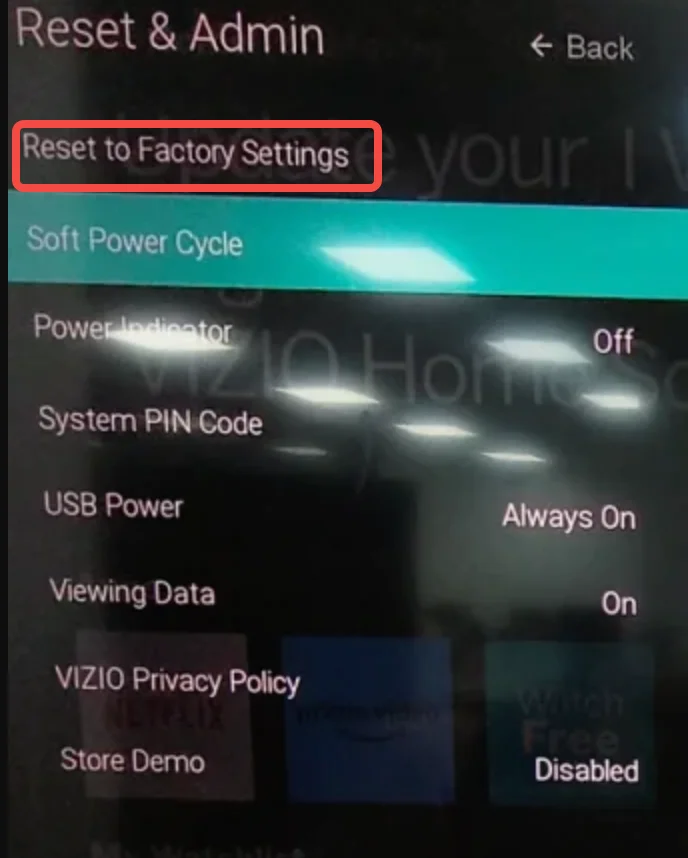
リセットを実行すると、すべての設定とアプリが消去されるため、可能であれば重要な情報をバックアップすることを忘れないでください。
ステップ3: ビジオサポートに連絡する
リセット後も線が残っている場合、画面または内部回路のハードウェア問題である可能性があります。 ビジオサポートに連絡する さらなる支援が必要な場合や専門の修理サービスを検討することをお勧めします。場合によっては、不良の画面を交換する必要があるかもしれません。
Vizioテレビの音の問題
あなたのVizioテレビの画面はクリアですが、音が全く出ないか、歪んでいる、静的である、または映像と同期していないという問題があります。なぜVizioテレビは音の問題があるのでしょうか?どのように解決策を講じますか? Vizioテレビの音量問題?
一般的な理由
- オーディオ設定の不一致: 音声設定の誤り(例: 音量が高すぎるまたは低すぎる、テレビの音がミュートになっている)。
- サウンドバーまたは外部スピーカーのコンフリクト: If you're using external audio equipment like a soundbar, it could be interfering with the TV's internal audio.
- オーディオ出力の問題: Problems with the TV's internal speakers or audio processing might cause sound issues.
ステップバイステップの解決策
ステップ1: 音量とミュート設定を確認する
Ensure that the TV's volume isn't muted or set too low. Sometimes the simplest fix is the one we overlook. Use the TV's physical volume buttons or the remote to adjust the audio settings.
ステップ2: 外部オーディオ機器を検査する
外部スピーカー、サウンドバー、またはホームシアターシステムが接続されている場合、すべての接続が確実で正常に機能していることを確認してください。例えば、HDMI ARC を使用する場合、テレビとサウンドバーの両方がこの接続を使用するように設定されていることを確認してください。 設定 > オーディオ and ensure オーディオ Output 正しいデバイスに設定されています。

ステップ3: テレビのオーディオ設定をリセットする
音声にまだ問題がある場合は、 に移動してオーディオ設定をリセットします。 設定 > オーディオ > オーディオ設定をリセット。これは、誤って設定を変更したり、外部デバイスとの競合によって引き起こされる問題を解決できます。
ヴィジオTVの画像の問題
Your Vizio TV's picture quality is poor—there may be blurring, pixelation, washed-out colors, or even black bars across the screen.
一般的な理由:
- 不正な画像設定: デフォルトの画質設定は、視聴環境に最適ではないかもしれません。
- ケーブルまたは信号の問題: HDMIケーブルの不良や信号の弱さが原因で、画質が歪むことがあります。
- テレビ表示の不具合: In rare cases, the TV's display panel could have an issue.
ステップバイステップの解決策:
ステップ1: 画像設定を調整する
メニュウの中に、 設定 > 画面 設定を調整します。明るさ、コントラスト、鮮明さ、色などのオプションを試してみてください。また、映画、標準、ゲームなど、さまざまな画面モードを試すこともできます。
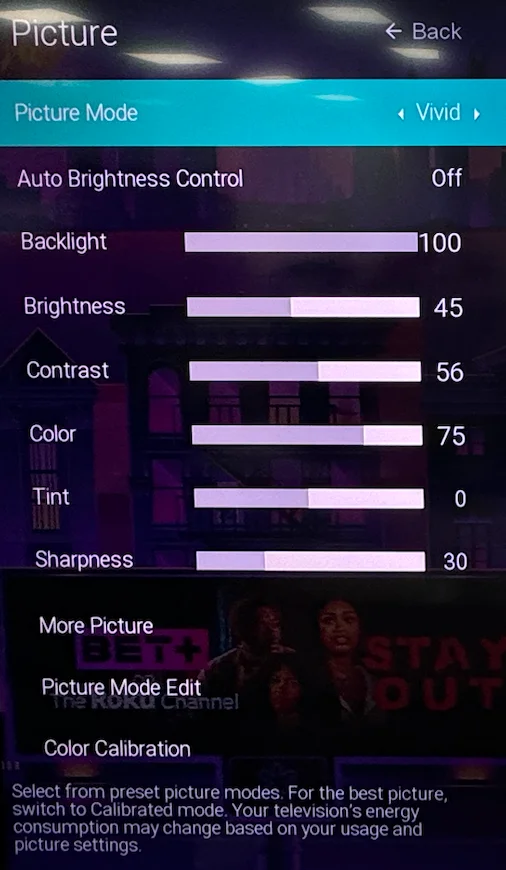
ステップ2: ケーブル接続を確認する
低品質または不適切に接続されたHDMIケーブルは、ピクセル化やぼやけなどの画像の歪みを引き起こす可能性があります。すべての接続が確実であることを確認し、必要に応じて別のHDMIケーブルまたはポートを試してみてください。
ステップ3: 異なるものでテストする Source
Switch the input source (e.g., switch from HDMI 1 to HDMI 2) to check if the issue is with the source device. If the problem persists across all inputs, the issue is likely with the TV's internal display or circuitry.
ビジオテレビのセットアップの問題
You're having trouble setting up your Vizio TV for the first time, or you keep getting errors while connecting to Wi-Fi or configuring the TV's smart features.
一般的な理由:
- Wi-Fiの資格情報が正しくありません。: 不正なネットワーク名またはパスワードが原因で、テレビがWi-Fiに接続できないことがあります。
- ルーター またはネットワークの問題インターネット接続が遅いまたは断続的であると、セットアッププロセスを妨げる可能性があります。
- 古いファームウェア: If the TV's firmware is out of date, it might cause compatibility issues with the setup process.
ステップバイステップの解決策:
ステップ1: Wi-Fi設定を確認する
正しいWi-Fiネットワーク名(SSID)とパスワードを入力していることを確認してください。タイプミスがないか再確認してください。他のデバイスがネットワークに接続されているか確認し、ルーターが正常に機能していることを確認してください。
ステップ2: ルーターを再起動する
If your TV isn't connecting, try rebooting your router by unplugging it for about 30 seconds and then plugging it back in. Once the router reboots, reconnect the TV to your Wi-Fi network.
ステップ3: ファームウェアを更新する
セットアップがまだ問題である場合、利用可能なファームウェア更新を確認してください。次に進む 設定 > システム > アップデートを確認 お使いのテレビが最新のソフトウェアを実行していることを確認するために、利用可能なアップデートをインストールしてください。

Vizio TVのファームウェア更新問題
あなたのVizioテレビはファームウェアを正しく更新していません。更新がインストールに失敗するか、プロセス中にテレビがフリーズする可能性があります。
一般的な理由:
- インターネット接続が不安定です。: 接続が遅い、または中断されると、更新が失敗することがあります。
- ソフトウェアの互換性の問題: The firmware might not be compatible with your current version of the TV's software.
- メモリが不足しています。: テレビのストレージが少ない場合、アップデートが正しくインストールされないことがあります。
ステップバイステップの解決策:
ステップ1: インターネット接続を確認してください。
TVが安定したインターネット接続に接続されていることを確認してください。 Wi-Fi信号が弱いと、更新プロセスに中断が発生する可能性があります。 Wi-Fi接続が不安定な場合は、Ethernetケーブルを使用してTVをルーターに直接接続してみてください。
ステップ2: 手動ファームウェア更新
メニュウの中に、 設定 > システム > アップデートを確認 手動でファームウェアのアップデートをインストールしてみてください。アップデートプロセス中はテレビの電源が入ったままであることを確認してください。
ステップ3: ファクトリーリセットと再アップデート
アップデートが再度失敗した場合は、工場出荷時の設定にリセットを行ってください(設定 > システム > リセット&管理 > 工場出荷時の設定にリセット) ソフトウェアの不具合を解消するために。リセットした後、もう一度アップデートを確認してください。
結論
This guide offers in-depth steps to troubleshoot the most common Vizio smart TV problems. By following these solutions, you should be able to resolve most problems on your own. However, if the problem persists or seems hardware-related, don't hesitate to contact Vizio's support team for assistance.
Vizio TVの問題のFAQ
Q: Vizioテレビの最も一般的な問題は何ですか?
Vizioテレビの最も一般的な問題は、テレビがオンにならない、アップデート中にフリーズする、Wi-Fiに接続できないなどのソフトウェアの不具合に関連しています。これらは通常、簡単なリセットやファームウェアのアップデートで解決できます。
Q: Vizioは信頼できるテレビブランドですか?
はい、Vizioは一般的に信頼できるブランドとされており、手頃な価格で堅実なパフォーマンスを提供しています。時折問題が発生することもありますが、Vizioのテレビは良好な画質とコストパフォーマンスで知られています。








